
时间:2020-08-26 15:01:11 来源:www.win10xitong.com 作者:win10
要是你在用系统的时候遇到了win10关闭防火墙服务方法的情况你会怎么办呢?win10关闭防火墙服务方法这样的不常见的问题,还真把一些大神给弄懵了。那我们可以不可以自己解决呢?小编也在查阅了相关的很多资料后,用这个流程:1、WIN+R打开运行对话框,打开控制面板。2、点击系统和安全 就行了,这样,这个问题就可以很简单的处理了。接下来我们就一起来看看win10关闭防火墙服务方法详细的具体处理技巧。
解决方法:
1、WIN+R打开运行对话框,打开控制面板。
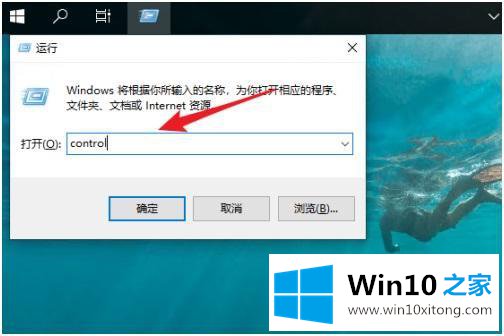
2、点击系统和安全 。
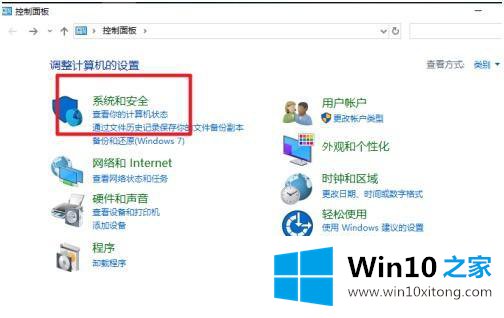
3、点击下图所示的防火墙选项。
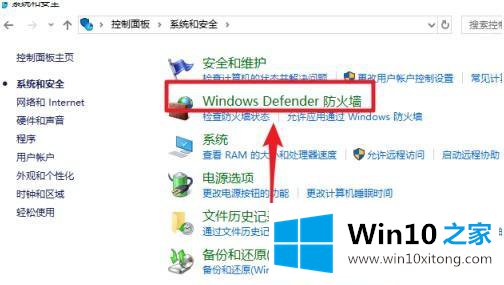
4、点击启用或关闭windows defender防火墙。
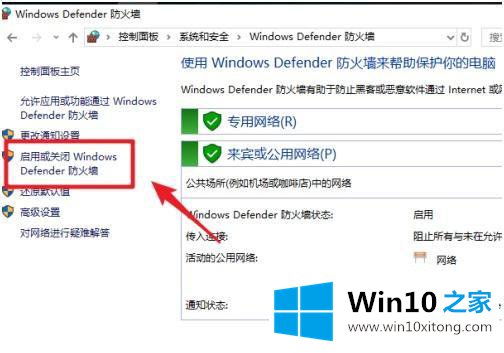
5、勾选两个关闭选项。
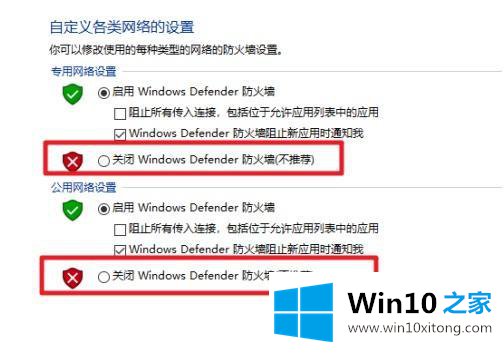
6、windows出于安全考虑会提示再次启用,无需理会。
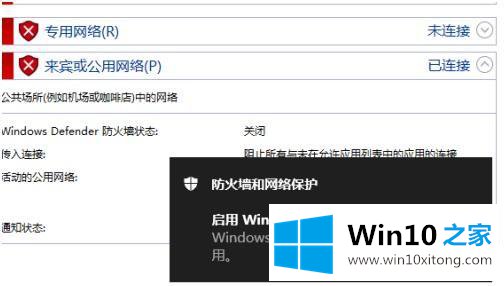
以上就是win10关闭防火墙服务的步骤,有需要的用户可自行查阅。
好了,小编已经把win10关闭防火墙服务方法的具体处理技巧全部告诉大家了,本站还会每天发布很多关于windows系统的相关教程,同时也提供系统下载,请多多关注。